Excel에서 셀 범위를 여러 번 반복하는 방법은 무엇입니까?
Excel에서 복사와 붙여넣기를 사용하여 셀 범위를 쉽게 반복할 수 있지만, 매번 수동으로 하지 않고 여러 번 반복해야 하는 경우는 어떻게 해야 할까요? 이 튜토리얼에서는 한 번에 복사 및 붙여넣기로 반복하거나, 동적 업데이트를 위해 수식을 사용하는 두 가지 효율적인 방법을 보여드리겠습니다.
한 번에 복사하고 붙여넣어 셀 범위를 여러 번 반복하기
참고: 이 튜토리얼에서 제공하는 방법은 Excel 2021에서 테스트되었습니다. 다른 Excel 버전에서는 약간의 차이가 있을 수 있습니다.
반복하려는 셀 범위를 선택한 다음 "Ctrl" + "C"를 눌러 복사합니다.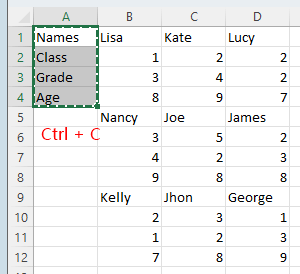
그런 다음 선택된 행의 배수에 해당하는 행 수를 선택하세요. 이 수는 반복하려는 횟수에 따라 결정됩니다. 예를 들어, 이 경우 선택된 행 수는 4이고, 이를 2번 반복하려면 8개(4*2)의 행을 선택하여 붙여넣어야 합니다. "Ctrl" + "V"를 눌러 반복을 완료합니다.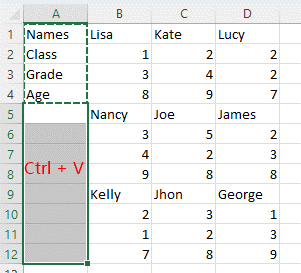 >>>
>>> 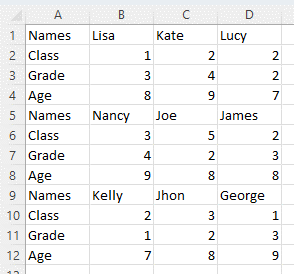
팁: 아래 스크린샷과 같이 비연속적인 셀에 셀 범위를 복사하려면 다음과 같이 하세요:
1. 반복하려는 셀 범위를 선택하고 "Ctrl" + "C"를 눌러 복사합니다.
2. 반복된 셀을 배치하려는 빈 셀을 포함하는 범위를 선택한 후 "Ctrl" + "G"를 눌러 "이동" 대화 상자를 활성화하고 "특정"을 클릭합니다.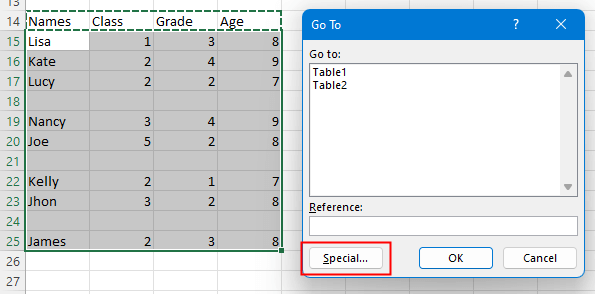
3. "이동 특정" 대화 상자에서 "빈 셀" 옵션을 클릭한 다음 "확인"을 클릭합니다. 이제 빈 셀만 선택됩니다. >>>
>>> 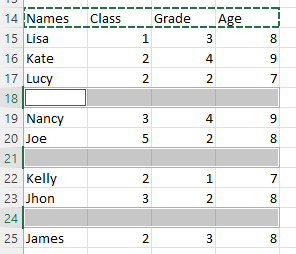
이제 방금 복사한 셀을 붙여넣으려면 "Ctrl" + "V"를 누릅니다.
" "
"
셀 범위를 여러 번 반복하고 데이터를 변경할 때 자동으로 업데이트하려면 여기에 도움이 될 수 있는 수식이 있습니다.
예를 들어, Country라는 이름의 시트의 A열에는 국가 이름 목록이 있습니다.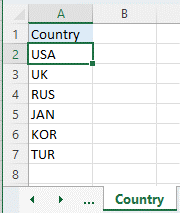
Repeat이라는 이름의 시트에서 국가 이름 열을 반복하려면 Repeat 시트의 A2 셀에 다음과 같은 수식을 사용하세요:
=IF(ISBLANK(INDIRECT("Country!A"&ROW(A2))),INDIRECT("Repeat!A"&(ROWS($A$2:A2)-(COUNTA(Country!A:A)-2))),Country!A2)"Enter" 키를 누르면 Country 시트의 A열 목록에서 첫 번째 국가 이름을 가져옵니다. 자동 채우기 핸들을 아래로 드래그하여 국가 이름을 반복합니다.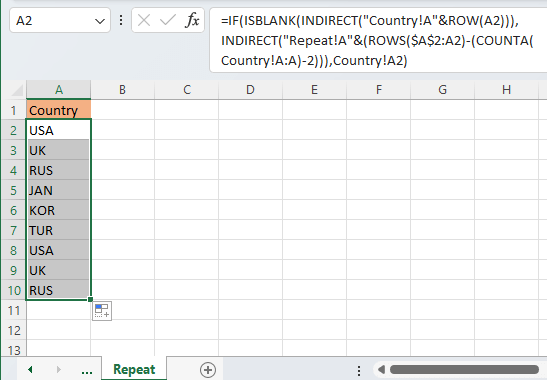
Country 시트의 원본 데이터가 변경되면(추가, 삭제 또는 내용 변경), Repeat 시트의 데이터도 자동으로 변경됩니다.
다른 작업 (기사)
Excel에서 최대값 또는 최소값 절대값을 찾고 부호 유지하기
때때로 절대값의 최대값이나 최소값을 찾되 결과 반환 시 부호를 유지하고 싶을 수 있습니다. 아래 스크린샷처럼 말이죠.
Excel에서 입력 시 선행 작은따옴표 유지하는 방법
숫자를 텍스트로 변환하려면 앞에 작은따옴표 기호를 입력하면 됩니다. 예: ‘123. 그러면 숫자는 텍스트로 변환되고 작은따옴표는 숨겨집니다.
Excel 표에서 중복 열 제목에 자동 번호 매기기 방지 방법
Excel에서 표에 중복 열 제목을 입력하면 이름, 이름1, 이름2처럼 자동으로 번호가 추가되며, 이 번호는 제거할 수 없습니다.
CSV에서 날짜 자동 형식 지정 방지 방법
다음은 날짜가 텍스트 형식(예: 12-may-20)으로 되어 있는 CSV 파일입니다. 그러나 Excel로 열면 자동으로 날짜 형식으로 저장됩니다...
최고의 오피스 생산성 도구
| 🤖 | Kutools AI 도우미: 데이터 분석에 혁신을 가져옵니다. 방법: 지능형 실행 | 코드 생성 | 사용자 정의 수식 생성 | 데이터 분석 및 차트 생성 | Kutools Functions 호출… |
| 인기 기능: 중복 찾기, 강조 또는 중복 표시 | 빈 행 삭제 | 데이터 손실 없이 열 또는 셀 병합 | 반올림(수식 없이) ... | |
| 슈퍼 LOOKUP: 다중 조건 VLOOKUP | 다중 값 VLOOKUP | 다중 시트 조회 | 퍼지 매치 .... | |
| 고급 드롭다운 목록: 드롭다운 목록 빠르게 생성 | 종속 드롭다운 목록 | 다중 선택 드롭다운 목록 .... | |
| 열 관리자: 지정한 수의 열 추가 | 열 이동 | 숨겨진 열의 표시 상태 전환 | 범위 및 열 비교 ... | |
| 추천 기능: 그리드 포커스 | 디자인 보기 | 향상된 수식 표시줄 | 통합 문서 & 시트 관리자 | 자동 텍스트 라이브러리 | 날짜 선택기 | 데이터 병합 | 셀 암호화/해독 | 목록으로 이메일 보내기 | 슈퍼 필터 | 특수 필터(굵게/이탤릭/취소선 필터 등) ... | |
| 15대 주요 도구 세트: 12 가지 텍스트 도구(텍스트 추가, 특정 문자 삭제, ...) | 50+ 종류의 차트(간트 차트, ...) | 40+ 실용적 수식(생일을 기반으로 나이 계산, ...) | 19 가지 삽입 도구(QR 코드 삽입, 경로에서 그림 삽입, ...) | 12 가지 변환 도구(단어로 변환하기, 통화 변환, ...) | 7 가지 병합 & 분할 도구(고급 행 병합, 셀 분할, ...) | ... 등 다양 |
Kutools for Excel과 함께 엑셀 능력을 한 단계 끌어 올리고, 이전에 없던 효율성을 경험하세요. Kutools for Excel은300개 이상의 고급 기능으로 생산성을 높이고 저장 시간을 단축합니다. 가장 필요한 기능을 바로 확인하려면 여기를 클릭하세요...
Office Tab은 Office에 탭 인터페이스를 제공하여 작업을 더욱 간편하게 만듭니다
- Word, Excel, PowerPoint에서 탭 편집 및 읽기를 활성화합니다.
- 새 창 대신 같은 창의 새로운 탭에서 여러 파일을 열고 생성할 수 있습니다.
- 생산성이50% 증가하며, 매일 수백 번의 마우스 클릭을 줄여줍니다!
모든 Kutools 추가 기능. 한 번에 설치
Kutools for Office 제품군은 Excel, Word, Outlook, PowerPoint용 추가 기능과 Office Tab Pro를 한 번에 제공하여 Office 앱을 활용하는 팀에 최적입니다.
- 올인원 제품군 — Excel, Word, Outlook, PowerPoint 추가 기능 + Office Tab Pro
- 설치 한 번, 라이선스 한 번 — 몇 분 만에 손쉽게 설정(MSI 지원)
- 함께 사용할 때 더욱 효율적 — Office 앱 간 생산성 향상
- 30일 모든 기능 사용 가능 — 회원가입/카드 불필요
- 최고의 가성비 — 개별 추가 기능 구매 대비 절약